إن القياسات، المعروفة أيضا باسم القياسات في Power Pivot Excel 2013، هي عمليات حسابية تستخدم في تحليل البيانات. تتضمن الأمثلة الشائعة في تقارير الأعمال المجموع أو المتوسطات أو القيم الدنيا أو القصوى أو الحسابات أو العمليات الحسابية الأكثر تقدما التي تقوم إنشاؤها باستخدام صيغة تعبيرات تحليل البيانات (DAX).
في PivotTable أو Pivotchart أو تقرير، يتم وضع مقياس في منطقة VALUES، حيث تحدد تسميات الصفوف والأعمدة المحيطة به سياق القيمة. على سبيل المثال، إذا كنت تقيس المبيعات حسب السنة (على الأعمدة) والمنطقة (على صفوف)، يتم حساب قيمة القياس استنادا إلى سنة معينة والمنطقة. تتغير قيمة القياس دائما استجابة إلى التحديدات في الصفوف والأعمدة و عوامل التصفية، مما يسمح لاستكشاف البيانات المخصصة.
على الرغم من أن القياسات والأعمدة المحسوبة متشابهة من حيث أن كلاهما يستند إلى صيغة، فهما يختلفان في كيفية استخدامها. تستخدم القياسات في أغلب الأحيان في منطقة القيم في PivotTable أو Pivotchart. يتم استخدام الأعمدة المحسوبة عندما تريد وضع نتائج محسوبة في منطقة مختلفة من PivotTable (مثل عمود أو صف في PivotTable، أو على محور في Pivotchart). من المهم جدا فهم متى يجب استخدام القياسات بدلا من عمود محسوب والعكس صحيح. لمزيد من المعلومات، راجع العمليات الحسابية في Power Pivot والأعمدة المحسوبة في Power Pivot.
فهم القياسات
تكون القياسات إما ضمنية أو صريحة، مما يؤثر على كيفية استخدامها في PivotTable أو Pivotchart، وفي التطبيقات الأخرى التي تستخدم نموذج بيانات Power Pivot كمصدر بيانات.
حقل محسوب ضمني
يتم إنشاء مقياس ضمني Excel عند سحب حقل، مثل قيمة المبيعات،إلى منطقة VALUES في قائمة حقول PivotTable. ونظرا لإنشاء قياسات ضمنية Excel، فقد لا تكون على علم بإنشاء مقياس جديد. ولكن إذا قمت بفحص قائمة القيم عن كثب، سترى أن حقل "قيمة المبيعات" هو في الواقع مقياس يسمى مجموع قيمة المبيعات ويظهر بهذا الاسم في كل من منطقة القيم في قائمة حقول PivotTable وعلى PivotTable نفسه.
مقياس ضمني تم إنشاؤه في PivotTable
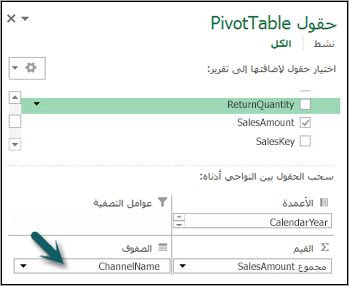
يمكن أن تستخدم القياسات الضمنية تجميعا قياسيا فقط (SUM أو COUNT أو MIN أو MAX أو DISTINCTCOUNT أو AVG)، ويجب أن تستخدم تنسيق البيانات المحدد لذلك التجميع. بالإضافة إلى ذلك، لا يمكن استخدام القياسات الضمنية إلا بواسطة PivotTable أو المخطط الذي تم إنشاؤها له.
ويقرن القياس الضمني بشكل كبير مع الحقل الذي يستند عليه، مما يؤثر على كيفية حذف القياس أو تعديله في وقت لاحق.
حقل مسحوب صريح
يتم إنشاء مقياس صريح من قبلك عند كتابة صيغة أو تحديدها في خلية في منطقة الحساب، أو باستخدام ميزة "امتعاء تلقائي" في Power Pivot النافذة. ستكون معظم القياسات التي تقوم بإنشاءها صريحة.
قياس صريح تم إنشاؤه في Power Pivot الحساب
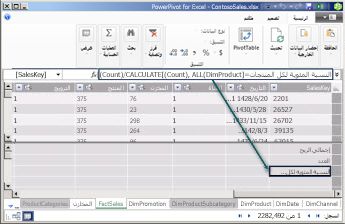
يمكن استخدام القياسات الصريحة بواسطة أي pivotTable أو Pivotchart في المصنف Power View التقارير. علاوة على ذلك، يمكن توسيعها لتصبح KPI أو تنسيقها باستخدام إحدى السلاسل العديدة المتوفرة للبيانات العددية. تتوفر أوامر قائمة السياق لإنشاء KPI وتنسيق فقط عند استخدام حقل محسوب صريح.
ملاحظة: بمجرد استخدام مقياس ك KPI، لا يمكنك استخدامه في العمليات الحسابية الأخرى؛ يجب عليك عمل نسخة إذا كنت تريد استخدام الصيغة في العمليات الحسابية أيضا. لمزيد من المعلومات حول مؤشرات الأداء الرئيسية، راجع مؤشرات الأداء الرئيسية (KPIs) في Power Pivot.
مثال
تم طلب من مدير المبيعات في Adventure Works تقديم توقعات مبيعات البائع خلال السنة المالية القادمة. وهي تقرر أن تستند تقديراتها إلى مبالغ مبيعات العام الماضي، مع زيادة سنوية بنسبة 6 بالمائة ناتجة عن عروض ترويجية متنوعة مجدولة خلال الأشهر الستة القادمة.
لتطوير التقديرات، تقوم باستيراد بيانات مبيعات البائع العام الماضي وإضافة PivotTable. وهي تعثر على الحقل "قيمة المبيعات" في جدول "مبيعات البائع" وتسحبه إلى منطقة القيم في قائمة حقول PivotTable. يظهر الحقل على PivotTable كقيمة مفردة وهي مجموع كل مبيعات البائعين من السنة الماضية. وتلاحظ أنه على الرغم من أنها لم تحدد العملية الحسابية نفسها، إلا أنه تم توفير عملية حسابية تلقائيا، كما تمت إعادة تسمية الحقل إلى مجموع قيمة المبيعات في قائمة الحقول وفي PivotTable. تجميع مضمن أضافه Excel، =SUM('FactResellerSales'[SalesAmount]) الحساب. إنها تعيد تسمية القياس الضمني لمبيعات السنة الماضية.
العملية الحسابية التالية هي توقعات المبيعات في السنة القادمة، التي ستستند إلى مبيعات العام الماضي مضروبة في 1.06 لحساب الزيادة المتوقعة بنسبة 6 في المئة في أعمال البائعين. في هذه العملية الحسابية، يجب عليها إنشاء القياس بشكل صريح، باستخدام الزر حقل محسوب جديد لإنشاء عملية حسابية باسم "المبيعات المتوقعة". تملأ الصيغة التالية: =SUM('FactResellerSales'[SalesAmount])*1.06.
يضاف القياس الجديد إلى منطقة VALUES في قائمة حقول PivotTable. كما يضاف إلى الجدول النشط حاليا في قائمة حقول PivotTable. يوفر الجدول موقع القياس في المصنف. ولأنها تفضل وضع القياس في جدول آخر، فهي تقوم بتحرير القياس لتغيير اقتران الجدول الخاص به.
بسرعة وبقل جهد من جانبها، فإن مدير المبيعات لديه المعلومات الأساسية في مكانه. يمكنها الآن إجراء المزيد من التقييمات لتوقعاتها من خلال التصفية حسب موزعين محددين أو عن طريق إضافة معلومات خط المنتج للتحقق من أن العروض الترويجية المستقبلية خاصة بالمنتجات التي ينقلها البائع.
قياسات التسمية
يمكنك إعادة ترتيب التدابير وإعادة تسميتها بعد إنشائها. ومع ذلك، هناك بعض القيود على التغييرات التي يتم إدخالها على القياسات:
-
تظهر القياسات في قائمة حقول PivotTable (ما لم تكن مخفية) مع العناصر الأخرى. فكر في تسميتها بطريقة تحدد الإجراء الذي سيتم تنفيذها بسهولة.
-
يجب أن يكون كل اسم قياس فريدا داخل جدول.
-
تجنب الأسماء التي تم استخدامها بالفعل للأعمدة المحسوبة داخل المصنف نفسه. على الرغم من أنه من الممكن أن يكون لأي مقياس أو عمود محسوب الاسم نفسه، إلا أنه إذا لم تكن الأسماء فريدة، يمكنك الحصول على أخطاء في الحساب.
-
عند إعادة تسمية مقياس، يجب أيضا تحديث أي صيغ تستدعيه في صيغة. ما لم تكن في وضع التحديث اليدوي، يتم تحديث نتائج الصيغ تلقائيا. ومع ذلك، قد تستغرق هذه العملية بعض الوقت.
-
وبما أن الاسم هو جزء من صيغة القياس، فهناك بعض الأحرف التي لا يمكن استخدامها ضمن الاسم. لمزيد من المعلومات، راجع "متطلبات التسمية" "في بناء جملة DAX.
تلميح: يمكنك تجميع القياسات من جداول متعددة في جدول واحد عن طريق إنشاء جدول فارغ، ثم نقل أو إنشاء قياسات جديدة فيه. ضع في اعتبارك، قد تحتاج إلى تضمين أسماء الجداول في صيغ DAX عند الإشارة إلى أعمدة في جداول أخرى.
Tasks
تحتوي المقالة التالية على إرشادات حول كيفية إنشاء كل من الحقول المحسوبة الضمنية والصريحة.










